Beam (Gen. 2)




Oversikt
Oversikt
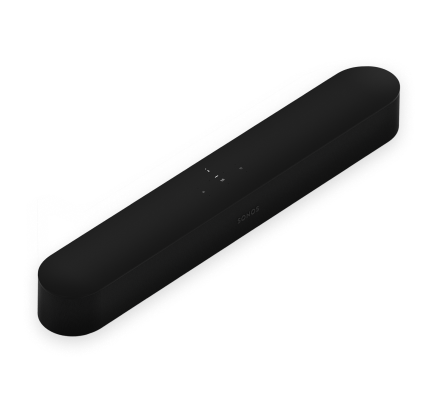
Den smarte, kompakte lydplanken til TV-en –
- Føl lyden hele veien rundt med den romslige 3D-opplevelsen til Dolby Atmos.
- Strøm musikk, radio, podkaster med mer når TV-en er slått av.
- Enkelt oppsett med bare to kabler og smart Trueplay™-justering.
- Fleksibilitet til å utvide anlegget ditt over tid og få ekte surroundlyd og lytting på flere rom.
- Konfigurering og styring med Sonos-appen (for Android og iOS).
- Se Konfigurering når du er klar til å legge til Beam (Gen 2) i Sonos-anlegget.
Kontroller og lys
 | Volumkontroll |
Trykk på for små justeringer eller hold for å justere volumet raskt. Merk: Du kan også bruke Sonos-appen, stemmen din, eller TV-ens fjernkontroll. |
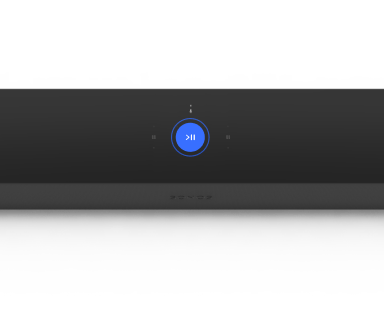 | Spill av / sett på pause |
|
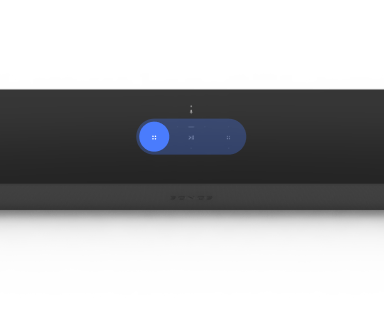 | Neste/forrige (Kun musikk) |
Merk: Du kan ikke hoppe fremover eller gå tilbake mens du hører på en radiostasjon. |
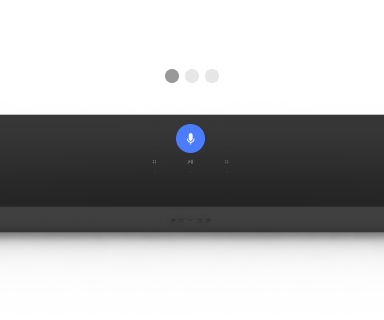 | Mikrofon | Trykk på for å slå mikrofonen av eller på:
Merk: Hvis du har installert en stemmetjeneste og mikrofonen er slått av, kan du fremdeles bruke talekommandoer. Bare trykk på og hold |
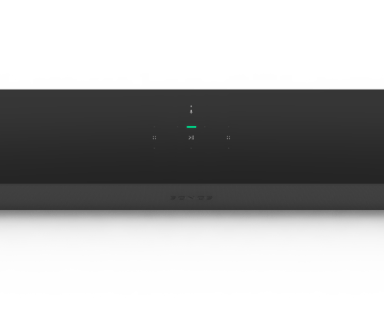 | Statuslys | Viser produktets tilkobling til Wi-Fi, angir når volumet er satt på lydløs og signaliserer feil. Finn ut mer |
Merk: Hvis du ikke vil tillate avspilling eller endring av volumet med høyttalerens berøringskontroller, kan du deaktivere dem i rominnstillingene.
Koblingspanel

1 | Vekselstrøminngang (strømnett) | Bruk bare den medfølgende strømledningen (garantien kjennes ugyldig hvis du bruker en tredjeparts strømledning). |
2 | Join-knapp | Trykk for å koble til under konfigureringen. |
3 | Ethernet-port | Bruk den medfølgende Ethernet-kabelen hvis du vil koble til en ruter, datamaskin eller nettverkstilkoblet lagringsenhet (NAS) (valgfritt). |
4 | HDMI-port | Brukes til å koble lydplanken til TV-en. |
Velg en plassering
Du kan veggmontere Beam over eller under TV-en eller plassere den på et TV-stativ.
Plasser på et TV-stativ
- Plasser horisontalt på en stabil og plan overflate minst 50 mm fra TV-en.
- Ikke sett den på høykant eller på siden.
- Ikke blokker TV-ens IR-sensor.
- Hvis den settes på en hylle, plasser den fremst på hyllen og sørg for (minst) 5 cm klaring på begge sider for best mulig lydkvalitet.
- Hold av (minst) 25 mm rom over Beam slik at du kan nå berøringskontrollene.
- For best mulig lydkvalitet bør du holde begge ender av Beam minst 2,5 cm unna en vegg eller annen hindring.
Veggmontering
Du kan feste lydplanken til en vegg med et kompatibelt veggfeste. Vi anbefaler det spesialdesignede Sonos Beam veggfestet. Se Veggfeste for mer informasjon.
Koble til kablene
Før du begynner
- Koble eksisterende hjemmekino- eller surroundlydutstyr fra TV-en.
- Koble eventuelle eksterne enheter, for eksempel en kabelboks eller DVD-spiller, direkte til TV-en.
- Slå på TV-en.
1 | Sett i strømledningen, og koble til Beam. Merk: Bruk bare den medfølgende strømledningen (garantien kjennes ugyldig hvis du bruker en tredjeparts strømledning). | 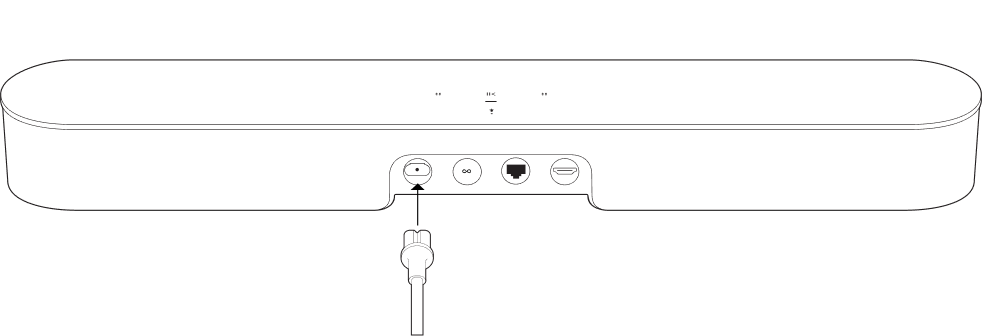 |
2 | Koble HDMI-kabelen (inkludert) til Beams HDMI-port. |  |
3 | Koble HDMI-kabelen til TV-en:
| HDMI-kabel til TV 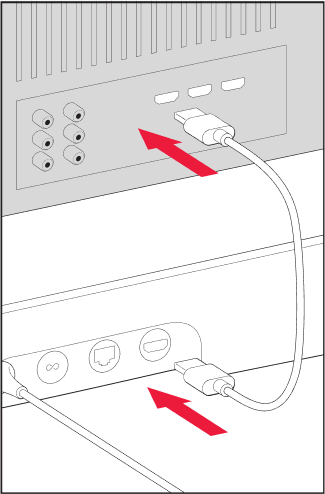 Optisk adapter til TV 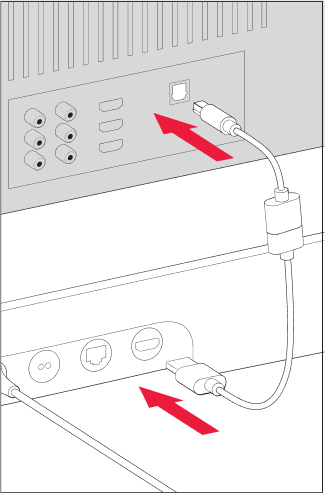 |
Stemmetjenester
Bruk stemmen til å styre Sonos-anlegget ditt med alle stemmeaktiverte Sonos-produkter – spill av og styr innhold, skru volumet opp eller ned med mer.
- Sonos Voice Control: styr hele Sonos-anlegget enkelt og håndfritt, med uovertruffent personvern. Sonos Voice Control kommer klar til å brukes – det tar bare noen få sekunder å legge det til når du konfigurerer høyttalerne dine. Finn ut mer
- Amazon Alexa: du trenger Sonos-appen og Alexa-appen med Sonos-ferdigheten aktivert. Du skal gjøre noen endringer i begge appene under konfigureringen. Finn ut mer
- Google Assistant: du trenger Sonos-appen og Google Assistent-appen. Du skal gjøre noen endringer i begge appene under konfigureringen. Finn ut mer
- Siri: du trenger Apple Home-appen. Legg til de AirPlay 2-kompatible Sonos-høyttalerne dine i Apples Hjem-appen og bruk iPhone, iPad eller Apple TV til å be Siri om å spille av musikk (foreløpig begrenset til Apple Music). Finn ut mer
Merk: Stemmestyring er foreløpig ikke støttet i alle land. Denne funksjonen blir tilgjengelig så snart Sonos og en stemmetjeneste lanseres sammen i regionen din.
Mikrofon av/på
Mikrofonen brukes til stemmestyring og for mikrofonavhengige funksjoner, slik som Trueplay-justering. Trykk på  for å slå mikrofonen av eller på – mikrofon-LED-lyset lar deg vite når stemmeassistenten din lytter.
for å slå mikrofonen av eller på – mikrofon-LED-lyset lar deg vite når stemmeassistenten din lytter.
Når mikrofonlyset er på:
- Hvis du har konfigurert en stemmetjeneste, er stemmestyring aktivert og klar til bruk.
- Mikrofonavhengige funksjoner som Trueplay er tilgjengelige.
Når mikrofonlyset er av:
- Hvis du har konfigurert en stemmetjeneste, er stemmestyring av.
- Mikrofonavhengige funksjoner som Trueplay er ikke tilgjengelige.
Trueplay
Alle rom er forskjellige. Trueplay-justering måler hvordan lyden reflekteres fra vegger, møbler og andre flater i et rom, og finjusterer så Sonos-høyttaleren for å sikre at den høres fantastisk ut uansett hvor du har plassert den.
Trueplay fungerer på iOS-mobilenheter som kjører iOS 8 eller nyere. Under justeringen, skal du gå rundt i rommet mens du holder mobilenheten din.
- Velg
 > System, og velg rommet du vil justere.
> System, og velg rommet du vil justere. - Velg Trueplay-justering for å komme i gang.
Automatisk Trueplay
Bærbare Sonos-produkter som Sonos Roam og Move, kan justere seg selv automatisk. Automatisk Trueplay bruker høyttalerens mikrofon til å registrere omgivelsene og foreta periodiske finjusteringer slik at du får flott lyd uansett hvor høyttaleren din enn er og hva du lytter til.
Gå til  > System, og velg den bærbare høyttaleren din for å slå på Automatisk Trueplay.
> System, og velg den bærbare høyttaleren din for å slå på Automatisk Trueplay.
Produktinnstillinger
Du kan tilpasse Sonos-produktene til omgivelsene. Gå til  > System, og velg et produkt.
> System, og velg et produkt.
Romnavn | Hvis du flytter en høyttaler til et nytt rom, kan du endre navnet i Innstillinger. |
Skru av Wi-Fi (ikke på bærbare produkter) | Du kan slå av høyttalerens Wi-Fi når den er tilkoblet nettverket med en Ethernet-kabel. Dette reduserer strømforbruket og kan gi bedre tilkoblingsmuligheter for noen kablede høyttalere. |
EQ | Sonos-produktene leveres med forhåndsinnstilte utjevningsinnstillinger. Du kan endre lydinnstillingene (bass, diskant, balanse eller loudness (lydstyrke)) for å passe med de personlige preferansene dine. Finn ut mer |
Trueplay | Trueplay tilpasser lyden etter omgivelsene og innholdet. Bærbare produkter kan justere seg selv automatisk. Finn ut mer |
Volumgrense | Du kan angi et maksimalt volum for hvert rom. Finn ut mer |
Statuslys | Viser høyttalerens tilkobling til Wi-Fi, angir når volumet er satt på lydløs og signaliserer feil. Finn ut mer Merk: Hvis lyset er forstyrrende, kan du slå det av i Innstillinger. |
Berøringskontroller | Du kan deaktivere berøringskontrollene på høyttaleren. Det kan være lurt å gjøre dette for å hindre at barn eller et nysgjerrig kjæledyr ved et uhell skifter musikken eller justerer volumet. Finn ut mer |
Batterisparing (bærbare produkter) | For å spare batteritid, kan du stille den bærbare høyttaleren til å slås av automatisk i stedet for å gå i dvale. Den vil ikke vises i Sonos-appen før den slås på igjen. |
Line-in (produkter med line-in-funksjon) | Koble til en lydenhet, som en platespiller eller et stereoanlegg, til en Amp, Port eller Five. Gå til Bla gjennom > Line-In og velg kilden for å begynne avspilling. |
Hjemmekino
Sonos-produktene til TV-en gir lyd med kinokvalitet og spiller i tillegg av musikk. Lag et hjemmekinoanlegg ved å koble til et par bakre surroundhøyttalere og en Sub.
Hjemmekinoinnstillinger
Bruk Sonos-appen til å justere lydinnstillingene eller endre hvordan høyttaleren for hjemmekino fungerer med TV-en.
Synkronisering av TV-dialog | Hvis TV-lyden ikke er synkronisert med videoen, kan du justere lydforsinkelsen (leppesynkronisering) i rommets innstillinger. Finn ut mer |
Lydforsinkelse for gruppe | Du kan justere denne innstillingen hvis du merker lydproblemer når du spiller av til en gruppe. Finn ut mer |
Autospill TV | Autospill TV – hvis det spilles av musikk eller annet innhold når du slår på TV-en, bytter lyden automatisk til TV-lyd (standard). Hvis du ikke vil at dette skal skje, slå av Autospill TV i rominnstillingene. Fjern fra gruppering på autospill – hvis høyttaleren for hjemmekino er gruppert med andre produkter når du slår på TV-en, fjernes den automatisk fra gruppen (standard). Hvis du ikke vil at dette skal skje, slå av Fjern fra gruppering på autospill i rominnstillingene. |
Taleforbedring | Gjør dialog på TV-en enklere å høre. Finn ut mer |
Nattlyd | Forsterker svake lyder og demper intensiteten til sterke lyder. Slå på for å redusere volumet, samtidig som du beholder god balanse og register. |
Konfigurering av fjernkontroll | Under konfigureringen programmerer du en fjernkontroll. Du kan programmere en annen fjernkontroll når som helst. Finn ut mer |
Konfigurer surroundhøyttalere
Det er enkelt å forvandle to Sonos-høyttalere (samme modell) eller en Sonos Amp og favoritthøyttalerne dine av et annet merke til henholdsvis høyre og venstre kanal i et hjemmekinoanlegg.
- Plasser hver surroundhøyttaler omtrent 3 m fra favorittlytteposisjonen din, og vend dem mot sitteområdet.
- Gå til
 > System.
> System. - Velg et rom med en lydplanke og velg Legg til surroundhøyttalere for å komme i gang.
Merk: Hvis du i stedet oppretter en romgruppe eller et stereopar, får du ikke surroundlyd.
Innstillinger for surroundlyd
Under konfigurering blir surroundlyden optimalisert for rommet. Disse innstillingene kan justeres:
Surroundhøyttalere | Slå surroundlyd av eller på. |
TV-nivå | Juster surroundvolumet for TV-lyd. |
Musikknivå | Juster surroundvolumet for musikk. |
Musikkavspilling | Omgivelser (myk) eller Full (sterkere lyd, hele registeret). Gjelder ikke for Dolby Atmos-musikkavspilling. |
Tilbehør
Find the perfect accessory for your Sonos system—tailored to perfectly fit your Sonos products.
For a full selection of Sonos-compatible stands, wall mounts, chargers and cables, see Accessories on our website.
Veggmontering
Retningslinjer
- Bruk veggmonteringssettet for Sonos Beam (selges separat, tilgjengelig på sonos.com). Følg anvisningene som følger med.
- Hold av (minst) 25 mm rom over Beam slik at du kan nå berøringskontrollene.
- Hvis du monterer den over TV-en, kontroller at du kan nå berøringskontrollene.
- For best mulig lydkvalitet bør du holde begge ender av Beam minst 30 cm unna en vegg eller annen hindring.
Innhold i monteringssettet
- Veggmonteringsbrakett
- 4 veggankre
- 4 veggskruer
- 2 skruer
Merk: Ikke kast malen. Den kan se ut som emballasje.
| Veggmontering | Bor hull først | Bruk veggankre | Bruk skruer |
|---|---|---|---|
Trestender | 3 mm bor | Nei | Ja |
Gipsplater (ingen stender) | 8 mm bor | Ja | Ja |
Hard veggplate eller dobbel plate | 8 mm bor | Ja | Ja |
Mørtel | 8 mm bor | Ja, krever vippebolt | Ja |
Betong eller murstein | 8 mm bor | Ja | Ja |
Konfigurasjon
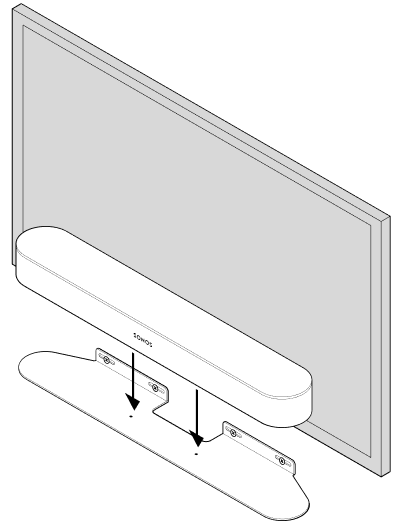
1 | a. Teip pappmalen til veggen over eller under TV-en. Bruk et vater. Hold av (minst) 25 mm plass for tilgang til Beams berøringskontroller. (Ikke installer Beam vertikalt.) b. Merk av midten av monteringshullene og fjern malen. | 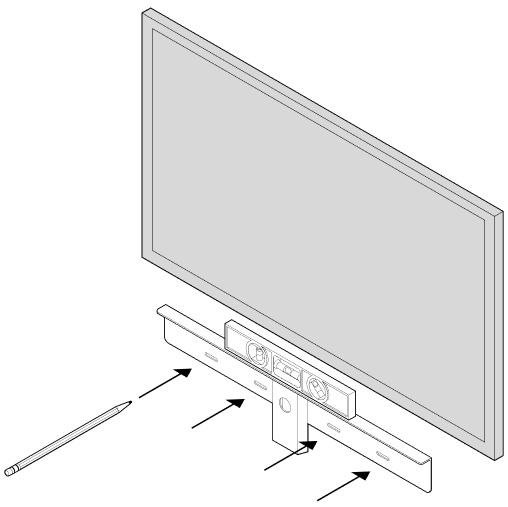 |
2 | Bruk et 5/16" bor til å bore pilothull. | 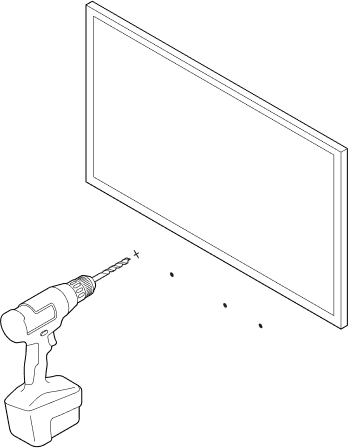 |
3 | Sett inn og fest veggankrene (ikke bruk ankrene hvis du borer i tre). | 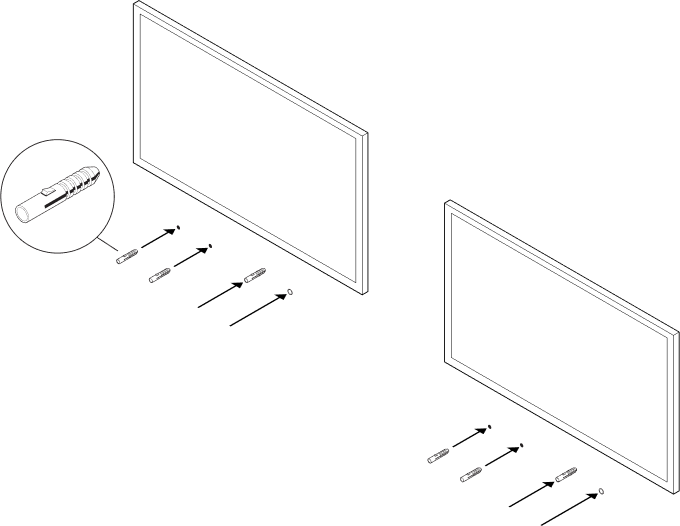 |
4 | Plasser braketten på veggen og stram veggskruene løst for å feste braketten. Kontroller med et vater og stram deretter skruene. | 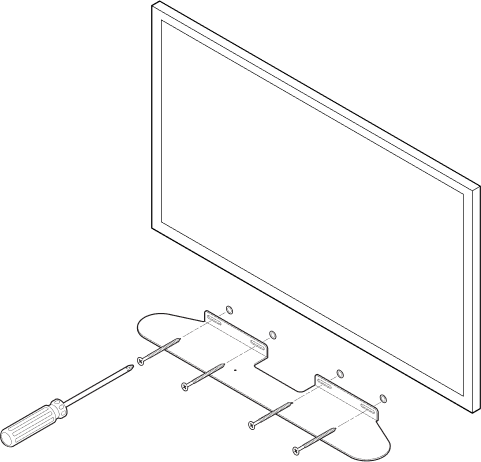 |
5 | Koble strøm- og HDMI-kablene til Beam. |  |
6 | Plasser Beam på braketten. | 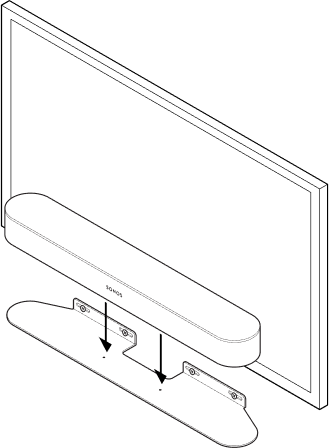 |
7 | Sett inn og skru Beam fast til braketten ved hjelp av monteringsskruene. | 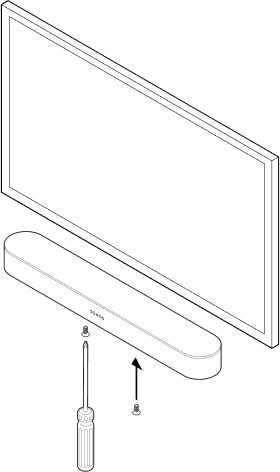 |
Spesifikasjoner
| Funksjon | Beskrivelse |
|---|---|
LYD | |
Forsterker | Fem digitalforsterkere i klasse D. |
Woofere | Fire fullfrekvenswoofere sikrer at du hører den naturtro avspillingen av vokalfrekvenser i mellomområdet pluss dyp, rik bass. |
Diskanthøyttalere | En tweeter gir skarpe høye frekvenser og klar dialog. |
Justerbar EQ | Bruk Sonos-appen til å justere bass, diskant og loudness. |
Mikrofonsett |
|
PROGRAMVARE | |
Sonos S2 | Konfigurer og kontroller med den nyeste generasjonen av Sonos-appen (for Apple- eller Android-enheter). |
Anleggskrav | TV med HDMI ARC- / eARC-port eller optisk digital lydutgang, bredbåndsinternett og Sonos-appen. |
Apple AirPlay 2 | Fungerer med AirPlay 2 på Apple-enheter med iOS 11.4 og høyere. |
Stemme | Integrert stemmestyring. |
Dolby Atmos | Kartlegger bestemte lyder i 3D-rommet for en 360°-effekt. |
Trueplay | Justerer høyttaleren dynamisk etter den unike akustikken i rommet eller området (krever iOS-enhet). |
Taleforbedring | Slå på denne innstillingen for hjemmekino i Sonos-appen for å gjøre TV-dialogen enda tydeligere. |
Nattlyd | Forsterker svake lyder og demper intensiteten til sterke lyder. Slå på for å redusere volumet, samtidig som du beholder god balanse og register. |
GENERELT | |
Strømforsyning | Automatisk vekslende 100–240 V ~, 50–60 Hz, 1 A vekselstrøm-universalinngang |
Mål | Høyde: 68 mm |
Vekt | 2,88 kg |
Driftstemperatur | 0° til 40° C |
Oppbevaringstemperatur | -20° til 70° C |
Farger | Hvit med hvitt gitterdeksel; svart med svart gitterdeksel |
Pakkens innhold | Sonos Beam (Gen. 2), strømledning og hurtigstartsveiledning |
Merk: Spesifikasjoner kan endres uten forvarsel.
Viktig sikkerhetsinformasjon
- Les disse instruksjonene.
- Ta vare på disse instruksjonene.
- Følg alle advarsler.
- Følg alle instruksjonene.
- Ikke bruk dette apparatet i nærheten av vann.
- Rengjør bare med en tørr, myk klut. Vaskemidler eller løsemidler kan skade overflaten på Sonos-produktene dine.
- Ikke blokker noen av ventilasjonsåpningene. Installer i henhold til produsentens instruksjoner.
- Må ikke installeres i nærheten av eventuelle varmekilder slik som radiatorer, varmluftskanaler, ovner eller andre apparater som produserer varme.
- Beskytt strømkabelen mot å bli gått på eller klemt, særlig ved kontakter, stikkontakter og stedet der de kommer ut av apparatet.
- Bruk bare tilbehør og utstyr som er spesifisert av produsenten.
- Koble fra apparatet under tordenvær eller når det ikke brukes over lengre tidsperioder.
- Dette produktet har ingen deler som kan repareres av brukeren. Det må ikke åpnes eller demonteres, og du må ikke forsøke å reparere det eller skifte noen komponenter. Overlat all service til kvalifisert Sonos-servicepersonell. Det er nødvendig med service når apparatet har blitt skadet på noen måte, slik som at strømledningen eller -pluggen er skadet, hvis det er sølt væske på eller fremmedlegemer har kommet inn i apparatet, hvis apparatet har blitt utsatt for regn eller fuktighet, ikke fungerer som det skal eller det har falt i gulvet.
- Strømpluggen bør være lett tilgjengelig for å koble fra utstyret.
- Advarsel: Ikke utsett apparatet for regn eller fuktighet, det kan medføre fare for brann eller elektrisk støt.
- Ikke utsett enheten for drypp eller sprut og plasser ikke gjenstander som er fylt med væske, slik som vaser, oppå apparatet.